耳机能代替麦克风吗 耳机怎样转换成麦克风
更新时间:2024-02-24 13:55:53作者:yang
随着科技的不断发展,耳机已经成为我们日常生活中不可或缺的一部分,不仅可以用于听音乐、打电话,有时候我们还会遇到需要使用麦克风的场合。很多人会好奇,耳机能否代替麦克风呢?或者说耳机究竟如何转换成麦克风呢?本文将探讨这个话题,并带您了解耳机在转换成麦克风时的原理和使用方法。
具体方法:
1.首先我没找到电脑左下角的开始菜单按钮并点击。
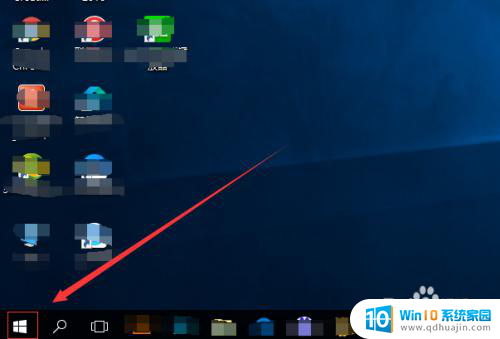
2.在开始菜单页面,我们滑动页面找到以w开头的windows系统。然后找到控制面板,并点击进入。
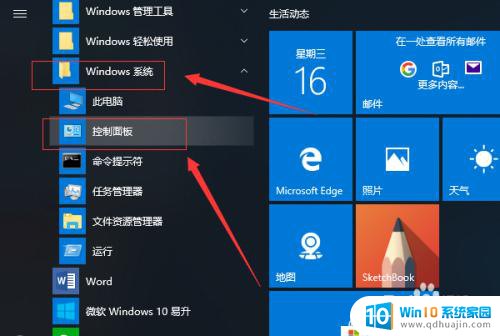
3.在控制面板也没让我们找到硬件和声音,并点击进入。
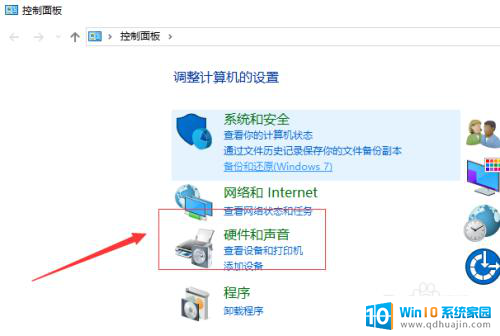
4.在硬件和声音页面,我们找到最下面的高清晰音频管理器,并点击。。
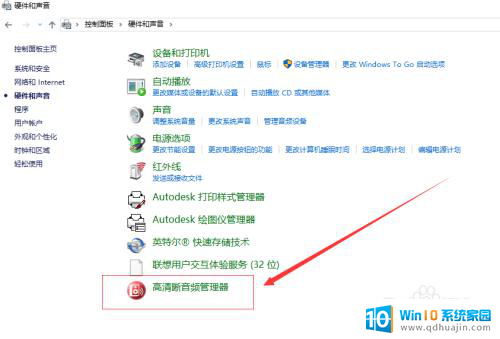
5.在高清晰音频管理器页面,我们找到高级,并点击。
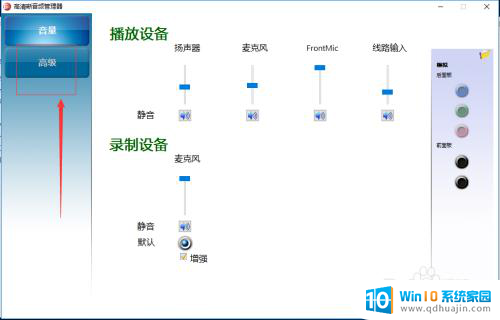
6.然后我们找到麦克风并点击。

7.在这个页面,我们把录制音量和播放音量后面的静音都点开。然后把音量调到最大。

8.另外我们还可以点击录制音量后面的麦克风增强按钮,对麦克风进行的增强设置。设置好之后我们就可以把耳机当成麦克风来使用了。

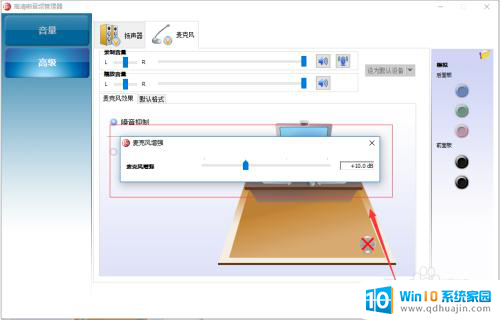
以上就是耳机能代替麦克风吗的全部内容,如果你也遇到了同样的问题,请参考小编的方法来处理,希望对大家有所帮助。





